
win11 のセーフ モードは、ユーザーがシステム エラーを修復するのに役立つモードです。設定の詳細起動からセーフ モードに入ることができます。分からない場合は、急いで見てください。
1. まず、[win i] をクリックして設定に入り、[システム] をクリックします。
2. 次に、「復元」を選択します。
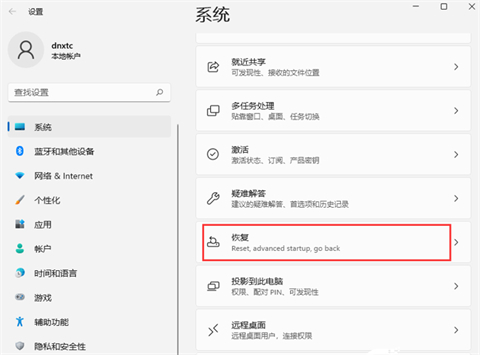
3. 次に、「高度なスタートアップ」を選択します。
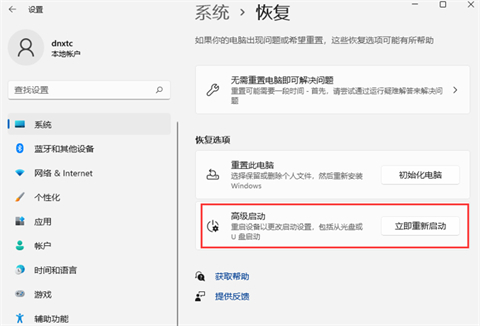
4. 再起動後、[トラブルシューティング] を選択します。
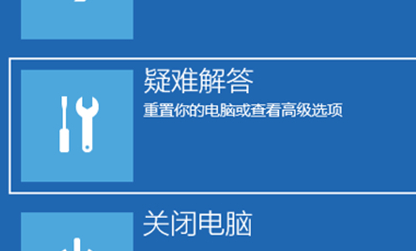
5. 次に、[詳細オプション] を選択します。
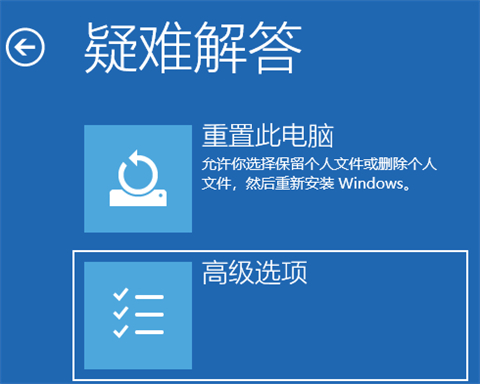
6. 次に、[スタートアップ設定] をクリックし、[スタートアップ設定] の [再起動] をクリックします。
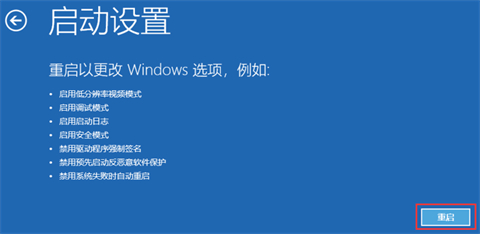
7. 最後に、セーフ モードを有効にすることができます。
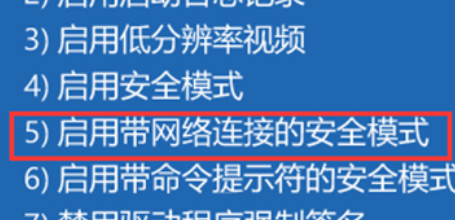
以上がwin11でセーフモードに入る方法の詳細内容です。詳細については、PHP 中国語 Web サイトの他の関連記事を参照してください。